Conteúdos
- Requisitos
- Objetivos da lição
- Folha de registo
- Gráficos de barras
- Gráficos de caixa
- Mais operações sobre folhas de registo
- Valores que faltam
- Observações finais
- Notas de fim
Requisitos
Nesta lição consideramos que o leitor já possui algum conhecimento da linguagem R. Se ainda não completou a lição Noções básicas de R com dados tabulares, recomendamos que o faça primeiro.
Objetivos da lição
Esta lição pretende apresentar a forma como dados tabulares podem ser visualizados em R, explicando o conceito de folha de registo (“dataframe” em inglês) e os tipos de visualização que podem ser obtidos a partir dela.
Folha de registo
Quem não teve, ao longo da sua vida, de preencher uma folha de registo numa aula ou para entrar num edifício, com informação como o seu nome, telefone, correio eletrónico e, por vezes, com a assinatura e/ou outras informações (data de entrada, hora de entrada, hora de saída, etc.)?
Se generalizarmos este conceito verificamos que, para cada ocorrência (neste caso, para cada pessoa que entra no edifício), preenche-se um conjunto de dados de vários tipos, onde cada coluna tem o mesmo tipo de informação (nome, número de telefone, data, etc.).
Esta estrutura de dados (se usarmos o vocabulário das linguagens de programação) é muito útil para juntar vários tipos de informação sobre uma mesma entidade (linha). Em R chamamos-lhe “dataframe”, que aqui traduzimos por “folha de registo”.
Uma folha de registo é representada por uma tabela. Cada coluna tem o mesmo tipo de dados. Mas as colunas podem ter informação diferente entre si.
Existem muitos dados em R que são organizados em folhas de registo. Por esse motivo, existem várias funções que se aplicam a folhas de registo de forma a facilitar a sua manipulação.
Criação de raiz
Para efeitos pedagógicos, vamos criar algumas folhas de registo de raiz, mas devemos referir que, na maioria dos casos, estes dados vêm de fora e são lidos para o R através das suas funções de entrada/saída, em particular read.table(), de que falaremos mais à frente.
escritores <- data.frame(id=c("JulDin","CamCBra","MacAss","CoeNet"), nome=c("Júlio Dinis", "Camilo Castelo Branco","Machado de Assis","Coelho Neto"),nascimento=c(1839,1825,1839,1864), morte=c(1871,1890,1908,1934),nacionalidade=c("PT","PT","BR","BR"))
O comando data.frame() cria uma folha de registo. Por sua vez, c() — concatenar — cria um vetor com os argumentos.
Para visualizar a folha de registo criada no R basta escrever o seu nome (será mostrada se não for grande demais). Na Figura 1 temos o resultado:
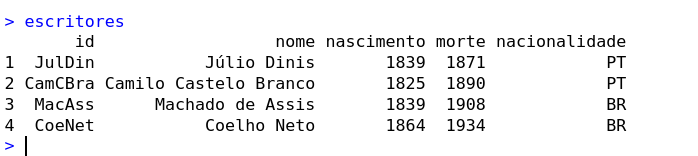
Figura 1. Resultado da inspeção da folha de registo criada.
Nesta é possível identificar cada coluna pelo nome. Por exemplo, a coluna que indica a data de nascimento é identificada como escritores$nascimento.
Também é possível obter um resumo da folha de registo:
summary(escritores)
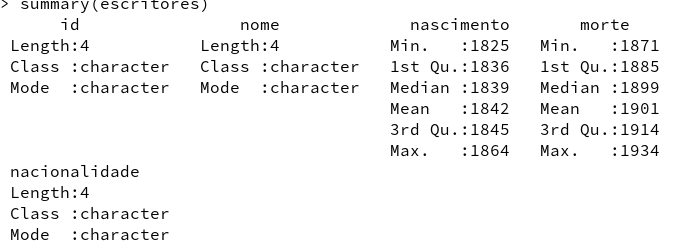
Figura 2. Resultado do comando summary.
Adição de colunas
Para juntar mais colunas, basta dar-lhes um novo nome e dizer como os valores são calculados. No primeiro exemplo, calculamos quanto tempo um dado autor viveu:
escritores$tempoVida<-escritores$morte-escritores$nascimento
No segundo exemplo, juntamos o sexo do autor que, neste caso, é sempre masculino, e escolhemos marcá-lo como “masc”:
escritores$sexo<-"masc"
Embora apenas indiquemos um valor (e não um vetor), automaticamente o R repete esse valor tantas vezes quantas a dimensão da coluna.
Adição de linhas
Também se podem juntar mais linhas, usando a função rbind(), que significa “row bind” em inglês (pode ser traduzido como “ligar linhas”), e que recebe como argumentos uma folha de registo e novas linhas ou duas folhas de registo. Mas, neste último caso, temos de atribuir um valor a cada coluna. Se usássemos a função c() (concatenar), todos os valores seriam considerados cadeias de carateres.
escritores<-rbind(escritores, c("JorAma","Jorge Amado",1912,2001,"BR",89,"masc"))
Por isso, o melhor é criar uma nova folha de registo para o novo autor e adicioná-la:
escritores<-rbind(escritores, data.frame(id="JorAma",nome="Jorge Amado",nascimento=1912,morte=2001,nacionalidade="BR",tempoVida=89,sexo="masc"))
Leitura de fora do R
Como referido, a forma mais comum é ler folhas de registo provenientes de fora do R. Nesse caso vêm, em geral, de planilhas ou folhas de cálculo. Ao lê-las é possível indicar:
- Se as colunas têm nome (se tiverem, lemos com a indicação
header=TRUE). - Qual o separador (por exemplo,
sep="\t"se as várias colunas estiverem separadas por tabuladores,sep=","se estiverem separadas por vírgulas). - Qual o separador para casos de números com casas decimais (
dec=","oudec="."). - Se houver uma coluna que apenas contenha identificadores (todos diferentes, portanto), também podemos indicá-lo com
rownames=4, em que o algarismo indica o número da coluna.
Por exemplo,
maisescritores<-read.table("fich41.tsv",header=TRUE,sep="\t")
leria o que estivesse no ficheiro fich41.tsv, interpretando a primeira linha como o nome das colunas e os tabuladores como estando a separar as colunas.
Processamento de colunas de uma folha de registo
Muitas vezes o que escrevemos na tabela é para ser um código de um conjunto fixo de etiquetas e não uma cadeia de carateres em português. Nesse caso, devemos indicar ao R que é um fator (factor, em R, que designa uma variável categórica em estatística) e não uma palavra.
Na nossa folhinha de registo, BR e PT significam autor brasileiro e português, respetivamente, e queremos considerá-los um fator. O mesmo acontece com o sexo:
escritores$nacionalidade<-factor(escritores$nacionalidade)
escritores$sexo<-factor(escritores$sexo)
escritores$id<-factor(escritores$id)
Repare como o summary se torna muito mais legível:
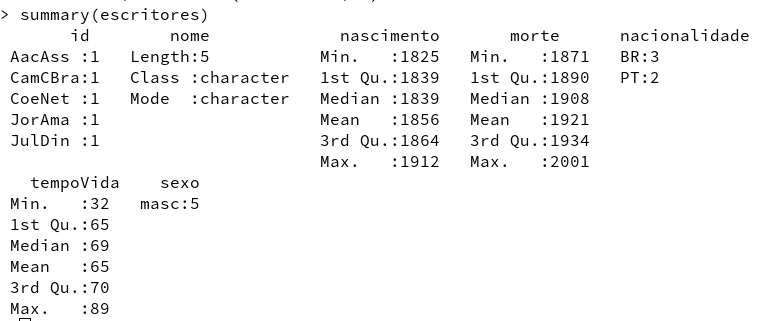
Figura 3. Novo resultado de summary.
Podemos, claro, adicionar mais valores ao fator:
escritores$nacionalidade<-factor(escritores$nacionalidade,levels=c("PT","BR","AN"))
E, agora, podemos adicionar escritores angolanos:
escritores<-rbind(escritores, data.frame(id="AgoNet",nome="Agostinho Neto",nascimento=1922,morte=1979,nacionalidade="AN",tempoVida=57,sexo="masc"))
Tipos de colunas
Para além de palavras simples ou texto, uma coluna pode ter valores de um grupo (fatores), valores lógicos (TRUE ou FALSE) e valores numéricos. Estes últimos dividem-se em dois tipos:
- Números inteiros, geralmente correspondentes a contagens.
- Números reais, geralmente correspondentes a medições.
A visualização é especialmente expressiva para valores numéricos, mas os fatores são uma forma útil de organização.
Gráficos de barras
Estes gráficos representam contagens de um certo número de características. Com a folhinha de registo que temos, a única contagem que faz sentido é a da nacionalidade. O primeiro comando tabula quantos casos temos por nacionalidade e o segundo produz um gráfico de barras:
table(escritores$nacionalidade)
barplot(table(escritores$nacionalidade))
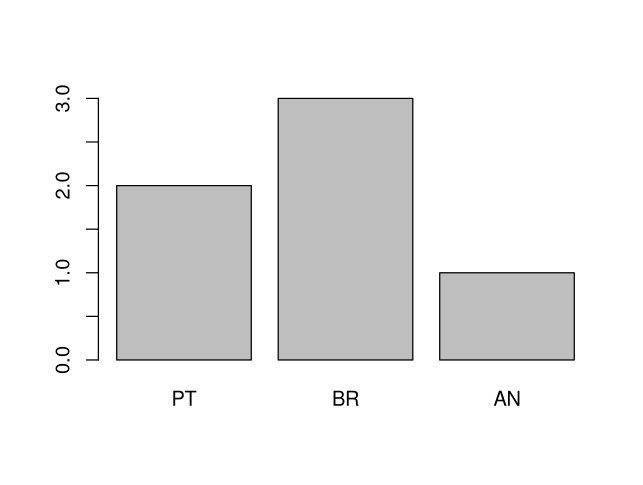
Figura 4. Gráfico de barras com a nacionalidade dos autores.
Mas vamos buscar folhas de registo muito mais ricas para demonstrar as potencialidades de visualização. Por exemplo, vejamos uma lista de obras literárias em português, usada no artigo Santos et al.1, com informação sobre o autor, data de publicação, escola literária e contagens de vários atributos sintáticos e semânticos.
periodizacao<-read.table("https://www.linguateca.pt/Diana/UnivOslo/cursoR/dadosPeriodLit.tsv",header=TRUE)
O primeiro argumento do comando read.table() indica onde se encontra o ficheiro que se pretende ler. Pode estar guardado localmente (dadosPeriodLit.tsv) ou estar acessível através de um URL.2
Através do comando names() podemos verificar os nomes das colunas. Já através de str() ou summary() podemos verificar o tipo de informação que cada coluna tem:
names(periodizacao)
str(periodizacao)
summary(periodizacao)
Por agora, basta caracterizar o autor, o sexo, o género literário e a escola literária como fatores. escola2 inclui uma versão simplificada da escola literária, com os nomes em inglês:
periodizacao$autor<-factor(periodizacao$autor)
periodizacao$sexo<-factor(periodizacao$sexo)
periodizacao$genero<-factor(periodizacao$genero)
periodizacao$escola<-factor(periodizacao$escola)
Podemos, assim, identificar as escolas literárias presentes no material (removemos da figura os casos em que a escola é desconhecida, marcados como desc):
periodSemDesc<-subset(periodizacao, escola2!="desc")
periodSemDesc$escola2<-factor(periodSemDesc$escola2)
barplot(table(periodSemDesc$escola2))
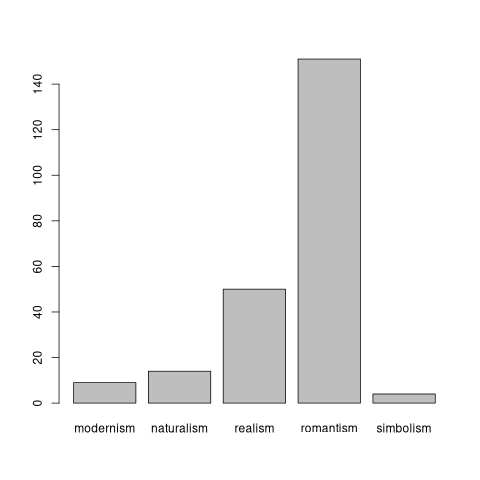
Figura 5. Gráfico de barras com as escolas literárias (em inglês).
Criamos uma nova folha de registo, chamada periodSemDesc, a partir da folha de registo original, contendo apenas os casos em que se conhece a escola literária. A indicação escola2!="desc" significa que o valor da coluna escola2 deve ser diferente de desc. Se, pelo contrário, quiséssemos um valor igual, usaríamos o sinal == em vez de !=.
Se tivéssemos executado simplesmente os comandos
periodizacao$escola2<-factor(periodizacao$escola2)
barplot(table(periodizacao[periodizacao$escola2!="desc",]$escola2))
o gráfico de barras apresentaria uma barra nula para desc, como vemos na Figura 6:
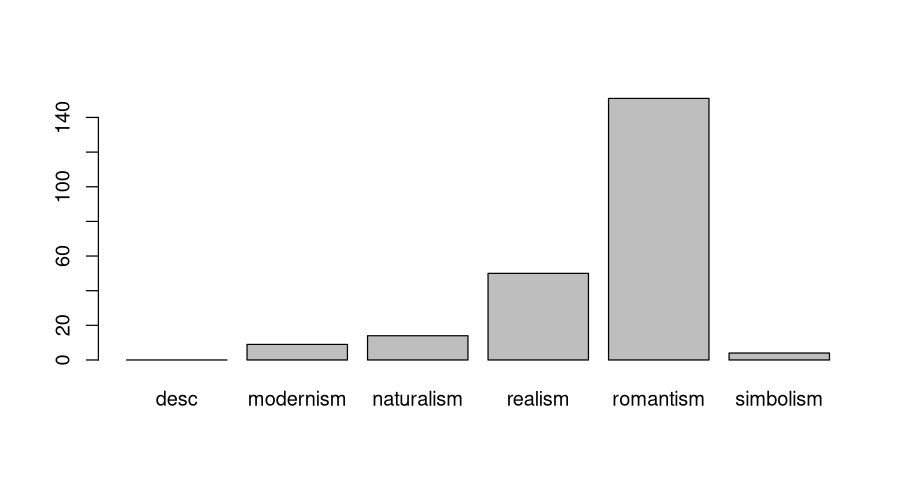
Figura 6. Gráfico de barras com as escolas literárias (em inglês), sem termos removido o valor desc do fator escola.
A indicação periodizacao[periodizacao$escola2!="desc",] significa todas as linhas da folha de registo periodizacao cuja coluna escola2 não tenha o valor desc e todas as colunas. (Uma folha de registo tem sempre linhas e colunas e podemos selecioná-las independentemente. Quando não colocamos nada, como depois da vírgula, significa que selecionamos todas.)
Gráficos de caixa
Os gráficos de caixa representam um conjunto de números, mostrando a sua mediana e a forma como estão distribuídos. A caixa propriamente dita representa 50% dos dados: a linha de baixo representa o valor dos 25% e a de cima o dos 75%, designados por primeiro quartil e terceiro quartil. A diferença entre Q3 e Q1 é chamada diferença entre quartis (“interquartile range” em inglês, geralmente abreviado por IQR). Os traços horizontais, também chamados bigodes (“whiskers” em inglês), são calculados da seguinte forma:
- Bigode inferior: é o máximo de valor mínimo e de Q1-1.5*IQR.
- Bigode superior: é o mínimo do valor máximo e de Q3+1.5*IQR.
Quando há casos fora dos limites descritos pelos bigodes, chamamos-lhes valores discrepantes (“outliers” em inglês). Estes são marcados como pontos discretos.
Veja-se esta figura, retirada do tutorial de Yi, A complete guide to boxplots (em inglês):3
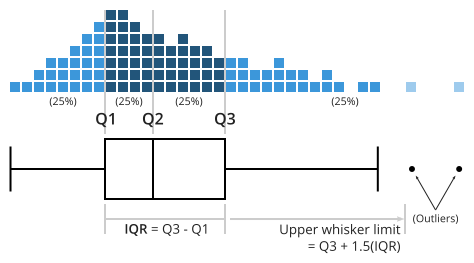
Figura 7. Explicação de um gráfico de caixa, retirada de Yi.
Os gráficos de caixa são úteis, sobretudo, para comparar vários conjuntos de dados. Vejamos, no nosso caso, a diferença no uso de cor por escola literária:
boxplot(periodizacao$cor~periodizacao$escola2)
O til (~) é como se designa “por” em R e espera que a indicação à direita seja um fator. À esquerda, teremos valores numéricos para fazer os variados gráficos de caixa, um por cada valor do fator.
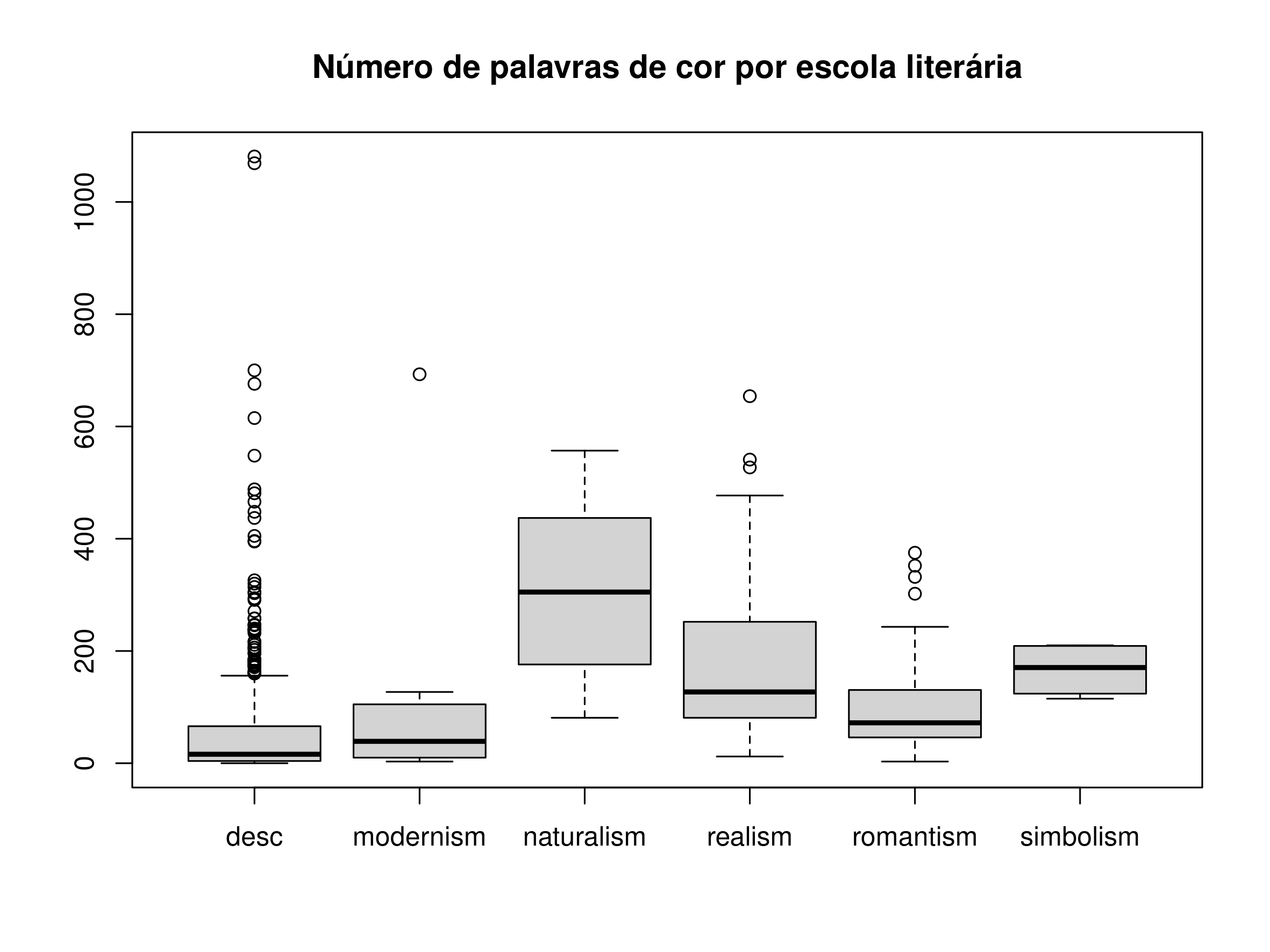
Figura 8. Gráfico de caixa da presença de palavras de cor por escola literária (em inglês).
O resultado mostra-nos que o naturalismo tem mais cor. Já o romantismo parece ter menos palavras de cor do que o realismo. Não nos interessa, aqui, efetuar uma análise literária, mas apenas ilustrar o uso dos gráficos de caixa e a sua interpretação.
De facto, para poder comparar devidamente um grande conjunto de obras de tamanho variável, deveríamos ter calculado a percentagem de palavras de cor e não o número de palavras de cor:
boxplot(periodizacao$cor/periodizacao$tamanho~periodizacao$escola2)
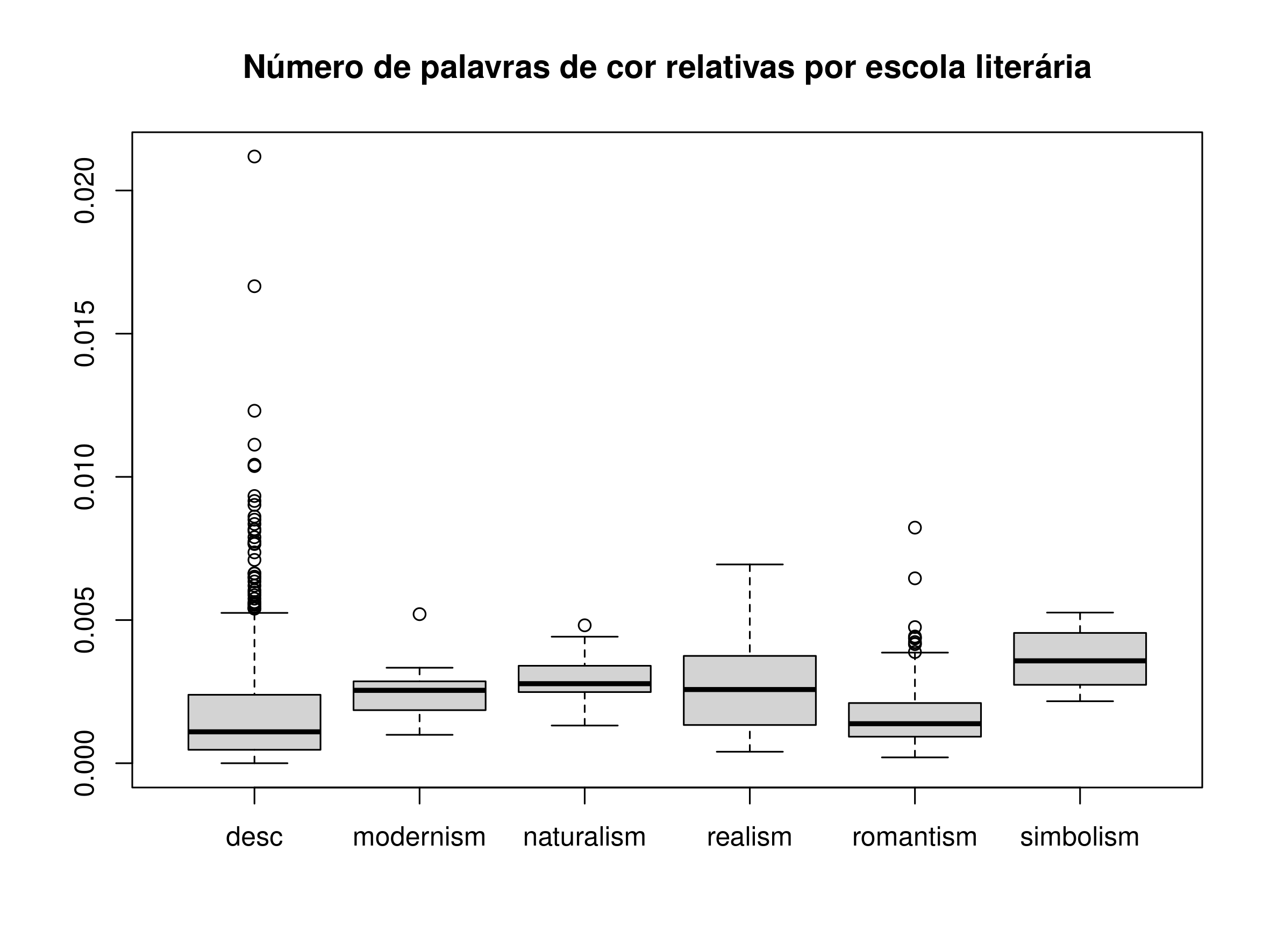
Figura 9. Gráfico de caixa da presença relativa de palavras de cor por escola literária (em inglês).
Mais operações sobre folhas de registo
Obter subconjuntos
Vejamos, agora, mais potencialidades do uso e criação de folhas de registo, através da função subset(), que permite escolher um subconjunto de colunas e de linhas e criar uma nova folha de registo, à qual aplicaremos mais visualizações:
algunsAutores<-subset(periodizacao,(autor=="JulDin" | autor=="EcaQue" | autor=="MacAss"|autor=="CoeNet") & genero=="Prosa:romance",c(1:147))
Como só temos quatro autores, faz sentido dizer que os outros valores do fator devem ser ignorados, o que se faz com o seguinte comando:
algunsAutores$autor<-algunsAutores$autor[drop=TRUE]
Podemos verificar quantas obras temos por autor:
barplot(table(algunsAutores$autor))
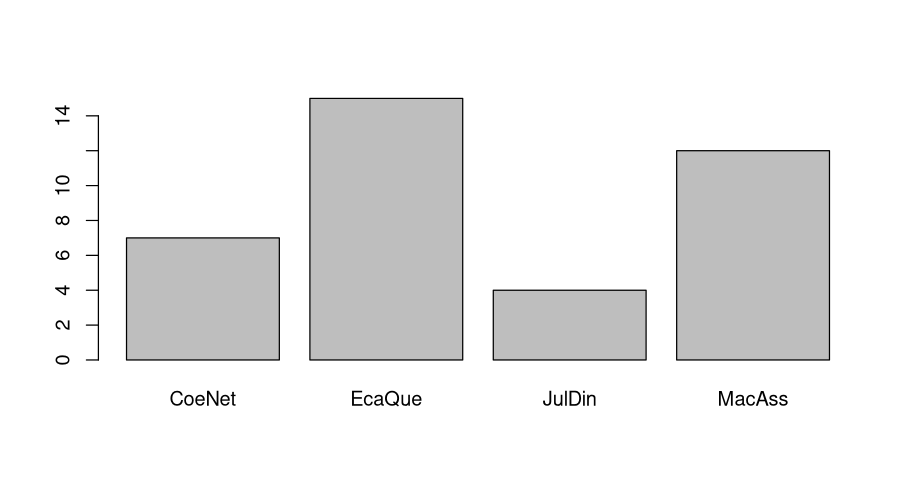
Figura 10. Gráfico de barras com o número de obras por autor.
Mas o mais interessante será comparar estes quatro autores analisando, por exemplo, a frequência relativa de emoções, no uso de nomes próprios ou na frequência de orações no conjuntivo/subjuntivo:
boxplot(algunsAutores$emocoes/algunsAutores$tamanho~algunsAutores$autor,xlab="",ylab="", main="Frequência relativa de uso de palavras de emoção em romances por autor")
boxplot(algunsAutores$proprios/algunsAutores$tamanho~algunsAutores$autor,xlab="",ylab="", main="Frequência relativa de uso de nomes próprios em romances por autor")
boxplot(algunsAutores$conjuntivo/algunsAutores$oracoes~algunsAutores$autor,xlab="",ylab="", main="Frequência de orações no conjuntivo em romances por autor")
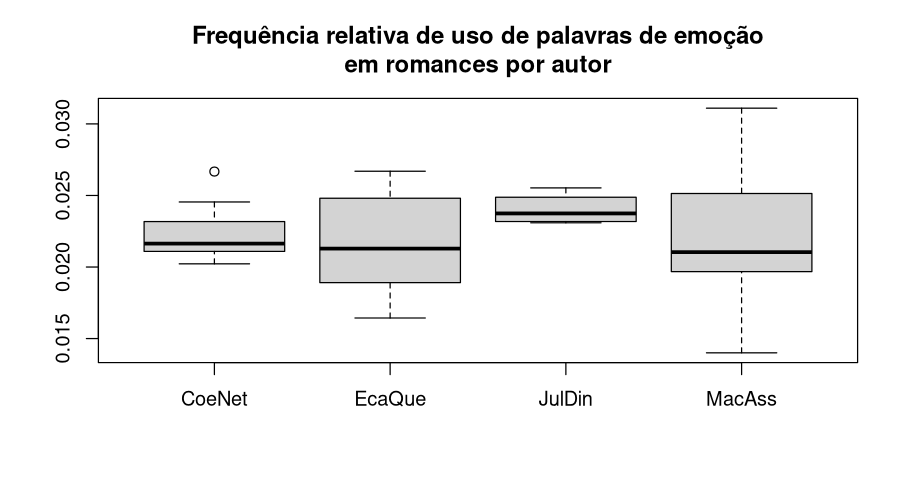
Figura 11. Gráfico de caixa da presença relativa de palavras de emoção por escola literária (em inglês).

Figura 12. Gráfico de caixa da presença relativa de nomes próprios por escola literária (em inglês).
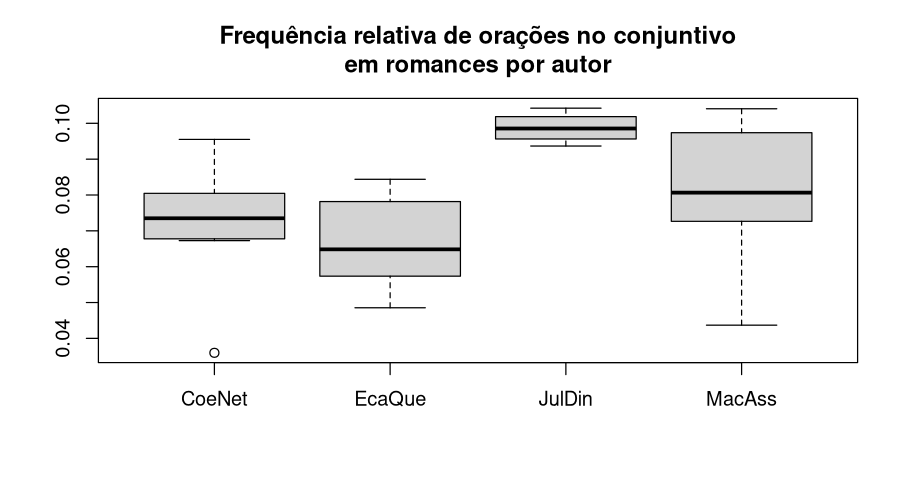
Figura 13. Gráfico de caixa da presença relativa de orações no conjuntivo por escola literária (em inglês).
Juntar mais do que uma folha de registo numa só
Finalmente, para mostrar ainda mais potencialidades do uso das folhas de registo e da forma como a informação pode ser bem distribuída em folhas de registo diferentes, vamos criar uma nova que contenha toda a informação de duas folhas de registo que já usámos: algunsAutores e escritores. A cada obra queremos associar, para além do nome do autor, informação nova que temos sobre ele, nomeadamente, a variante, o tempo de vida e o sexo. Para isso usamos o comando merge():
maisInfo<-merge(algunsAutores,escritores,by.x=c("autor", "sexo"),by.y=c("id","sexo"))
Este comando é muito importante — correspondente ao “join” das bases de dados — porque permite estruturar o conhecimento em ficheiros (tabelas) diferentes, mas juntá-lo quando queremos usar toda a informação. Na Figura 14 vemos as primeiras linhas da folha de registo maisInfo:
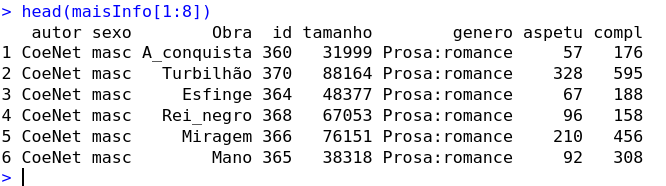
Figura 14. O que o R mostra se pedirmos as primeiras linhas da folha de registo MaisInfo.
O uso deste comando permite-nos, por exemplo, fazer um diagrama de caixa pela variedade do português e não pelos autores. Na Figura 15 observamos o uso das vírgulas:
boxplot(maisInfo$virg/maisInfo$tamanho~maisInfo$nacionalidade,xlab="",ylab="", main="Frequência relativa de uso de vírgulas em romances por variante")
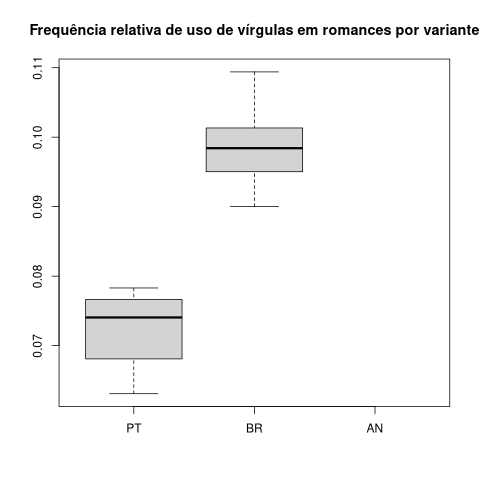
Figura 15. Gráfico de caixa da presença relativa de vírgulas por variante.
Guardar folhas de registo
Finalmente, assim como é possível ler folhas de registo de fora do R, também é possível guardá-las fora do R, para serem usadas por outros programas ou quando voltarmos a este ambiente (o R). Para isso o comando mais usual é o write.table().
Vamos guardar a folha de registo maisInfo num ficheiro chamado obras4autoresComInfoAutor.txt (mais propriamente, deveria ser chamado .tsv, visto que o separador vai ser um tabulador indicado por sep="\t", mas a extensão .txt permite ler diretamente num navegador (“browser”, em inglês)):
write.table(maisInfo,"obras4autoresComInfoAutor.txt", sep="\t", quote=FALSE)
quote=FALSE indica que os valores não serão envolvidos em aspas, o que seria o caso se fosse TRUE.
Valores que faltam
Uma questão real de observações empíricas é que pode haver valores a que não temos acesso. As folhas de registo com grandes quantidades de dados invariavelmente têm esse problema.
Por outro lado, pode haver razões para não haver dados em algumas colunas, mesmo em questões triviais: no exemplo que temos vindo a desenvolver, como preencher a data da morte de um autor ainda vivo?
O R tem o conceito de valor NA (“not available” em inglês, significando inexistente em português). Praticamente todas as funções do R têm um comportamento apropriado para estes valores. Além disso, é possível testar e identificar os casos que faltam, através das funções is.na() ou na.exclude().
No caso dos diagramas apresentados na presente lição, esses casos são simplesmente excluídos da visualização, como podemos verificar adicionando um autor ainda vivo e pedindo um diagrama de caixa do tempo de vida:
escritores<-rbind(escritores, data.frame(id="Pepet",nome="Pepetela",nascimento=1941,morte=NA,nacionalidade="AN",tempoVida=NA,sexo="masc"))
boxplot(escritores$tempoVida~escritores$nacionalidade)
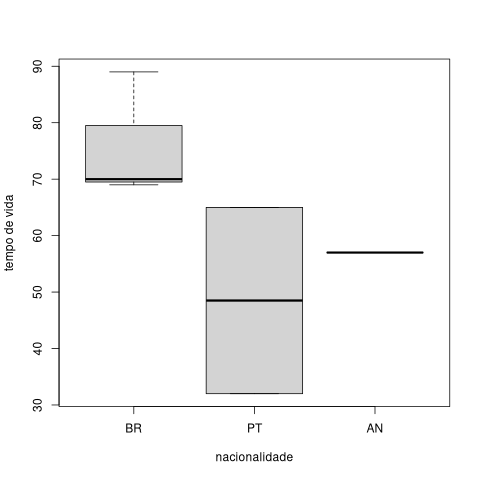
Figura 16. Gráfico de caixa do tempo de vida de alguns escritores por nacionalidade.
Como só existe um autor angolano com tempo de vida diferente de NA, nomeadamente, Agostinho Neto, só é mostrado no gráfico de caixa um ponto, visualizado como uma linha.4
Observações finais
Nesta lição explicámos o conceito e as funcionalidades de uma folha de registo e algumas formas simples de visualizar o seu conteúdo, usando gráficos de barras e gráficos de caixa.
Agora, pode seguir para lições mais complicadas como “Investigar a literatura lusófona através dos tempos usando a Literateca” (a publicar por Programming Historian em 2025), em que as folhas de registo vêm do projeto AC/DC.
Notas de fim
-
Diana Santos, Emanoel Pires, João Marques Lopes, Rebeca Fuão & Cláudia Freitas. “Periodização automática: Estudos linguístico-estatísticos de literatura lusófona” In Linguamática, vol. 12, nº 1 (2020): 80-95. ↩
-
Em alguns navegadores este comando pode produzir o seguinte erro:
Error in file(file, "rt") : cannot open the connection to ’https://www.linguateca.pt/...'. Nesse caso, leia o ficheiro para o seu próprio computador fora do R e execute apenasread.table("dadosPeriodLit.tsv", header=TRUE). ↩ -
Mike Yi. A complete guide to box plots, https://www.atlassian.com/data/charts/box-plot-complete-guide (em inglês, consultado a 3 de maio de 2024). ↩
-
O comportamento pode variar em versões diferentes do R. Se obtiver uma mensagem de erro do
boxplot, antes de o invocar, execute os comandos seguintes, que retiram explicitamente os NA e transformam as idades em inteiros:novoEscritores<-na.omit(escritores)↩
novoEscritores$tempoVida<-as.integer(novoEscritores$tempoVida)
boxplot(novoEscritores$tempoVida~novoEscritores$nacionalidade)